win10系统怎么安装,怎么安装电脑win10系统
怎么安装电脑win10系统
一、所需工具
1、下载Win10安装工具后打开运行。
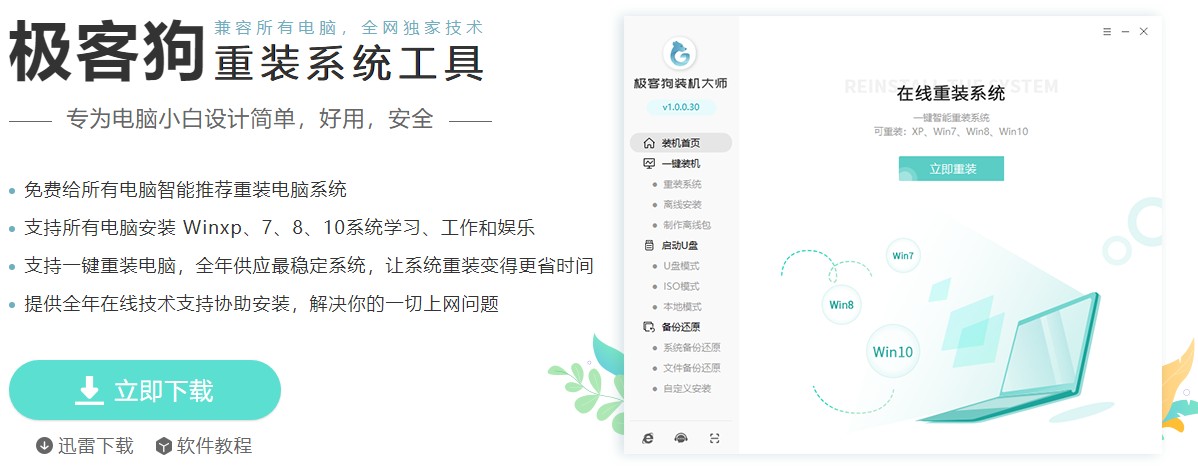
2、为确保工具运行正常,请先关闭防火墙和退出杀毒软件。
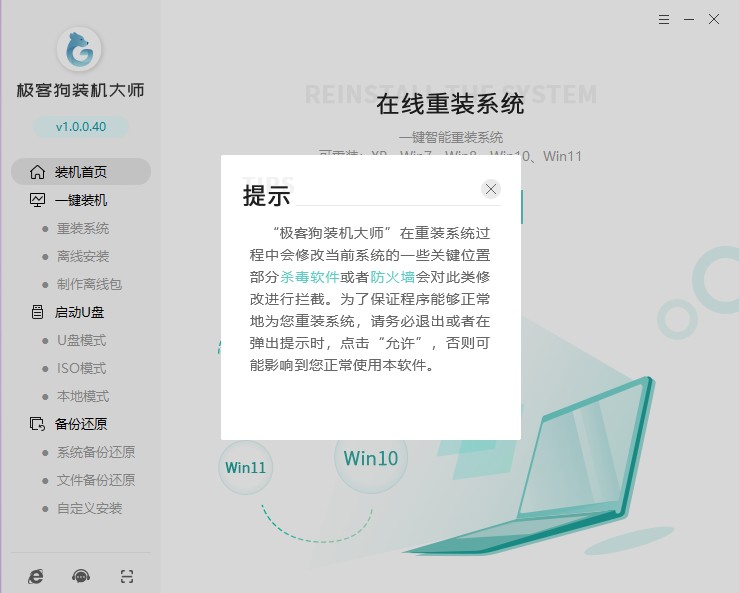
二、重装系统步骤
1、点击“重装系统”进入下一步。
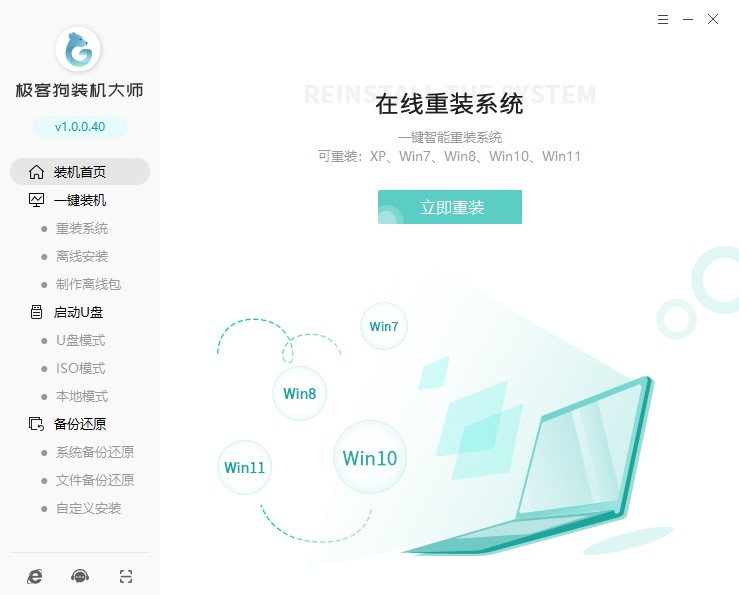
2、根据需要选择系统。
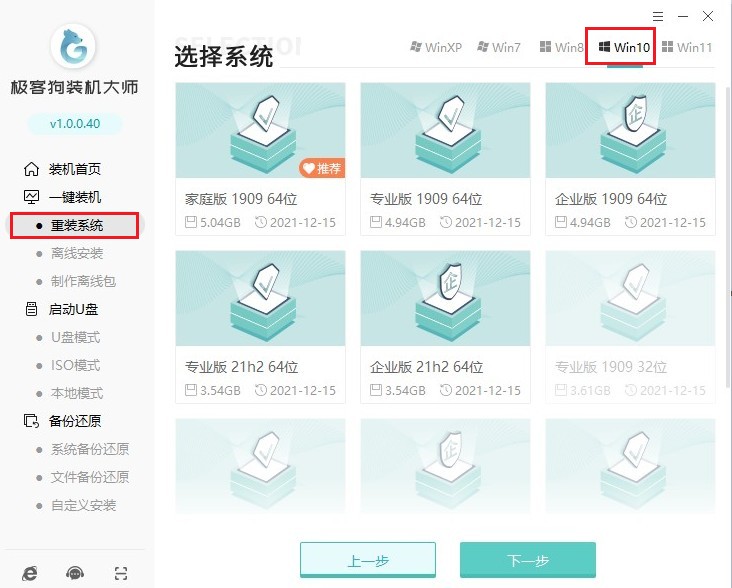
3、工具推荐了一些常用的软件,选择后可以帮助您安装到系统里面。
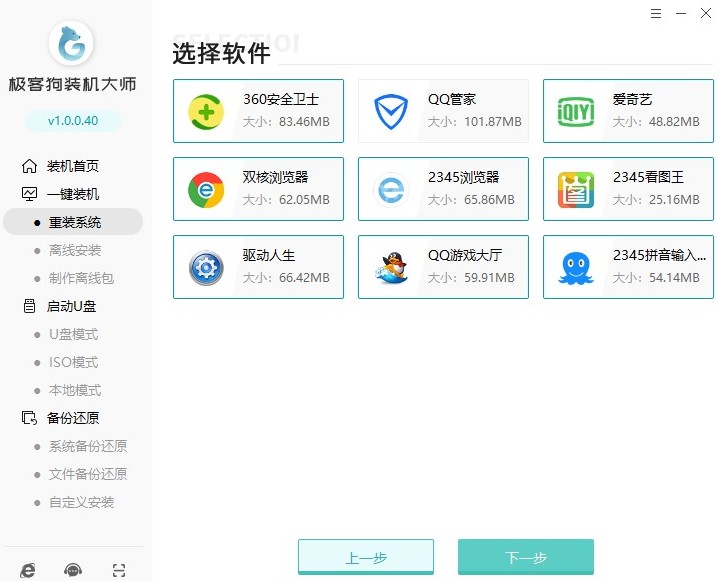
4、备份重要的文件,否则将被格式化删除。
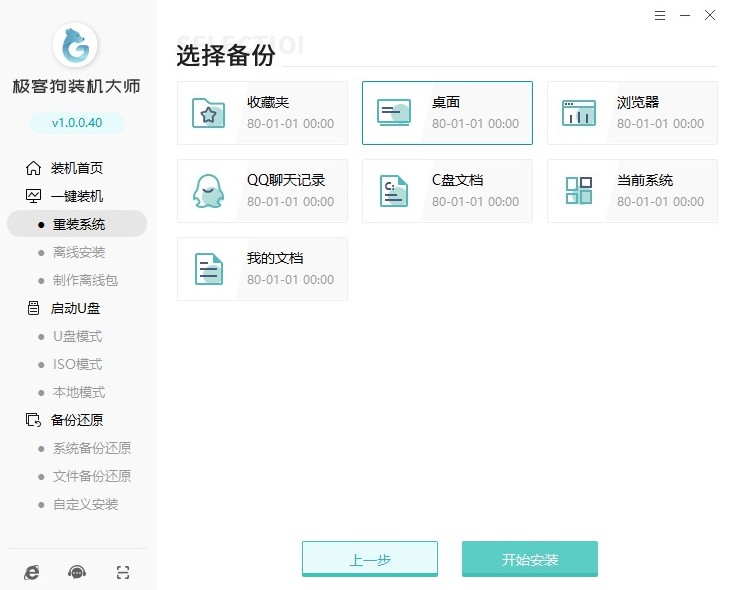
5、进入资源下载页面,工具自动下载系统镜像、系统软件和备份文件等等。
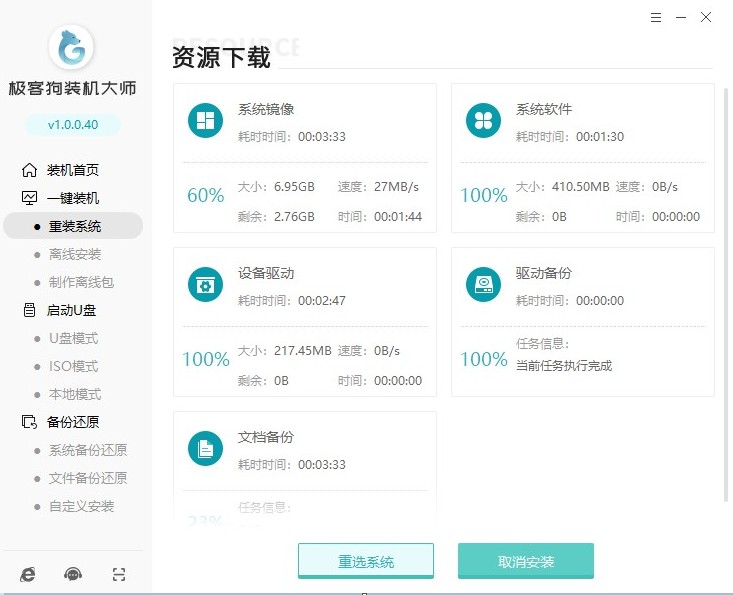
6、系统资源顺利下载后,开始进入安装部署,部署完成进入10s倒计时自动重启电脑。
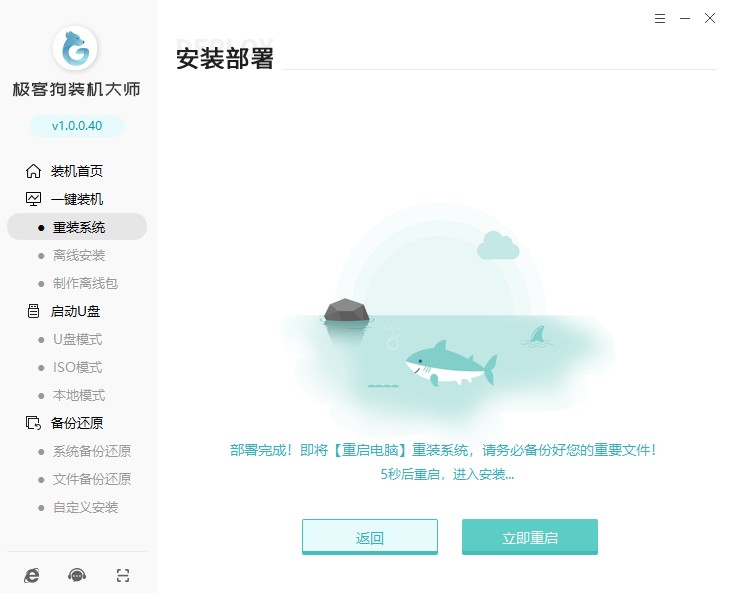
7、要您选择操作系统启动,请选择PE选项回车进入。
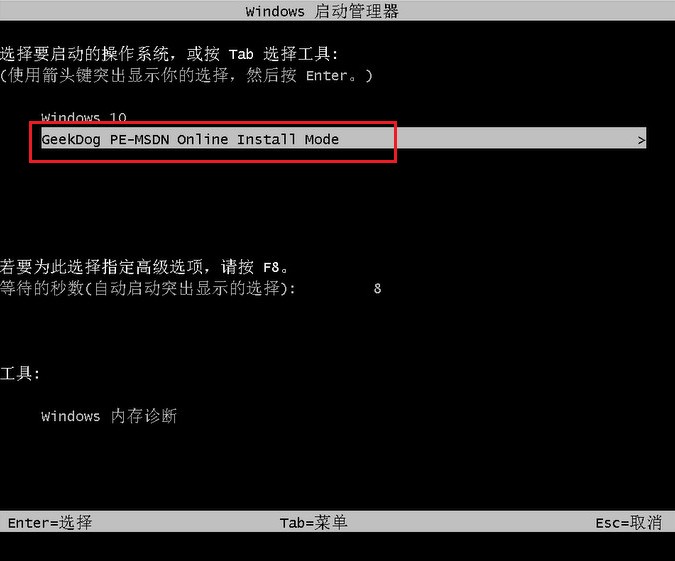
8、PE桌面加载出来后,工具自动安装系统,我们耐心等待即可。
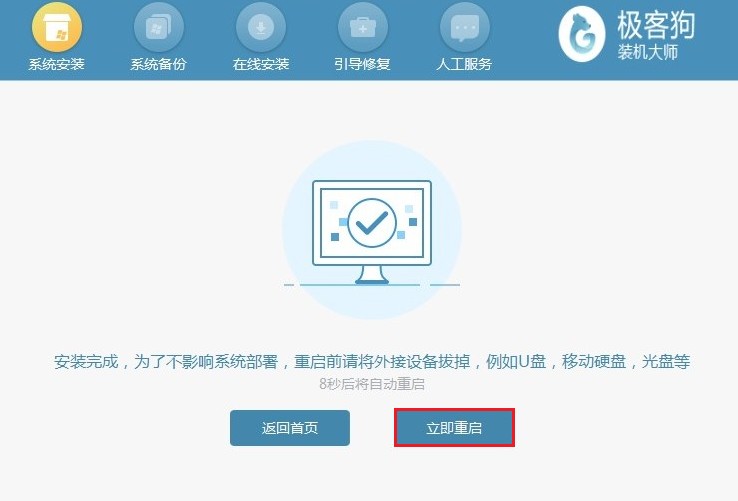
9、系统安装完成后电脑开始重启,期间请耐心等待,直到进入系统桌面。
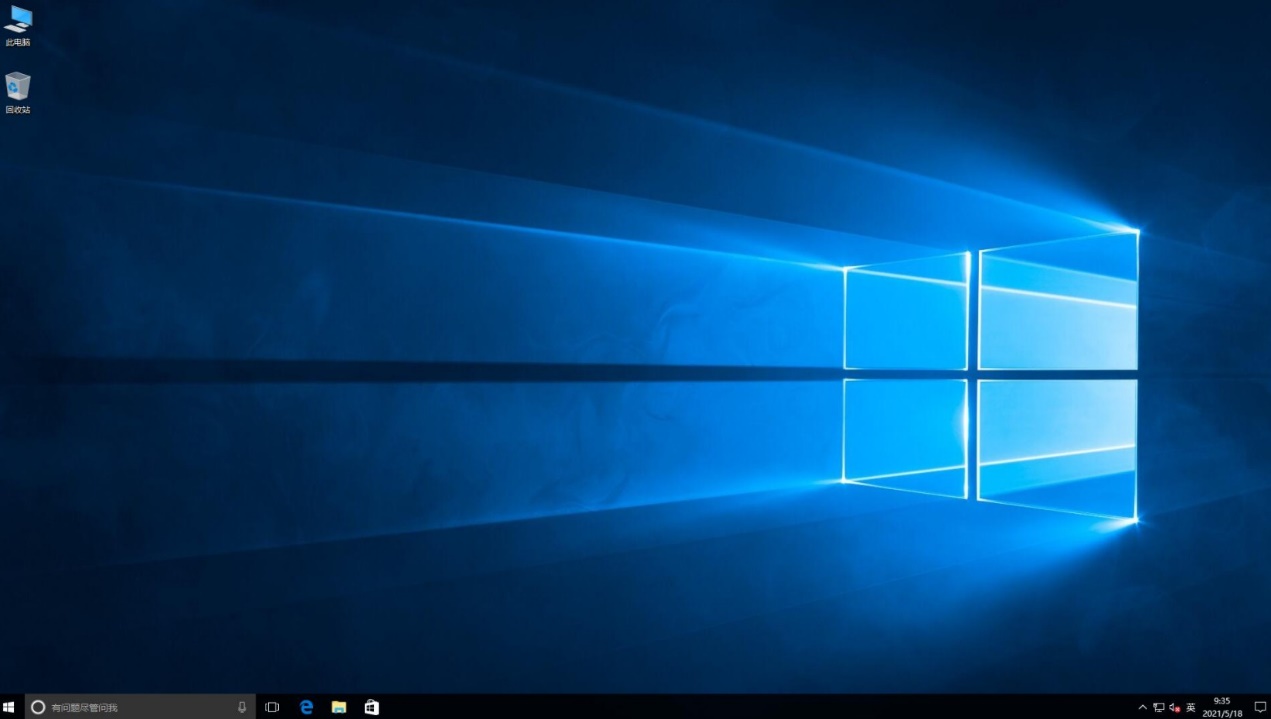
我给大家讲解了,怎么安装电脑win10系统。教程中的方法最为简单粗暴,重装系统仅需要下载一个win10重装系统工具,不用做过多的准备。而且该工具主动提供win10系统版本给用户选择,用户只需要一键选择下载和安装,操作一点也不复杂,反而非常方便。那么现在,大家学会重装系统的方法了吗?
原文链接:https://www.jikegou.net/win10/1956.html 转载请标明
极客狗装机大师,系统重装即刻简单
一键重装,备份还原,安全纯净,兼容所有

